Además del menú principal y de la barra de herramientas Estándar, las aplicaciones de Desktop tienen otras barras de herramientas que incluyen comandos que ayudan a realizar un grupo de tareas relacionadas.
Las barras de herramientas se reposicionan arrastrándolas a la ubicación deseada. Las barras de herramientas pueden flotar en el escritorio o acoplarse en los bordes externos de la aplicación. No necesita estar en personalizar modo para mover la barra de herramientas.
La información sobre la visibilidad y la posición de la barra de herramientas está almacenada por defecto en la plantilla Normal. Por lo tanto, todos los documentos que están basados en la plantilla Normal (la predeterminada) cuentan con el mismo diseño de barra de herramientas. El diseño de la barra de herramientas de la sesión anterior se restaura por completo después de iniciada la aplicación; la información de la barra de herramientas se mantiene automáticamente, por lo que no necesita presionar el botón Guardar documento.
- Haga clic en Personalizar en el menú principal y vaya a Barras de herramientas.
- Marque una barra de herramientas para mostrarla.
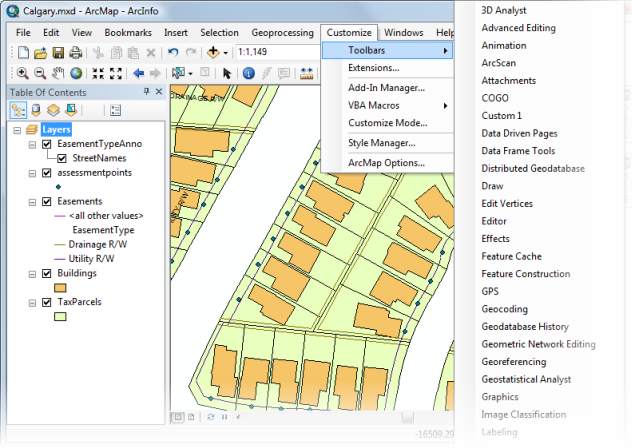
- Como opción, desmarque una barra de herramientas para ocultarla.